
Chrome është padyshim një nga shfletues më i popullarizuari dhe ai që shumica prej nesh ndoshta e përdorim në jetën tonë të përditshme. Përkundër faktit se, pikërisht për shkak të kësaj, të gjithë jemi mjaft të njohur me të deri më tani, ende mund të na mungojnë disa nga mundësitë dhe funksionet që na ofron: ne i shqyrtojmë të gjitha në mënyrë që të siguroheni që ta merrni ndeshje maksimale.
Chrome: një nga shfletuesit më të mirë
Së fundmi kemi debatuar Cili është shfletuesi më i mirë, duke marrë parasysh disa seksione, dhe ishte e qartë se nuk mund të veçojmë një për çdo lloj përdoruesi dhe pajisjeje, pasi gjithmonë do të ketë disa që përshtaten më mirë se të tjerët me disa prioritete, por Chrome është padyshim mes tyre dhe është gjithashtu, një Opsioni shumë i balancuar: megjithëse nuk është më i shpejti, por duhet të njohim konsumin e tij të ulët të memories dhe gjithashtu ka shumë shtesa interesante, të cilat do t'i shohim më në detaje (sinkronizimi, kursimi i të dhënave, modaliteti i leximit ...).
Si të sinkronizoni skedat dhe të preferuarat midis pajisjeve
Ne do të fillojmë me një nga veçoritë e tij yje, që është mundësia e sinkronizimit të skedave dhe të preferuarave tona, diçka veçanërisht interesante sepse krom Është një nga shfletuesit që ne gjithashtu e përdorim më shumë në PC dhe është i disponueshëm si për Android ashtu edhe për iPad, gjë që siguron vazhdimësi totale midis të gjitha pajisjeve tona. Për këtë na duhet vetëm të aktivizojmë opsionet përkatëse, siç ju tregojmë në këtë tutorial për të sinkronizuar skedat e Chrome dhe më pas do t'i shohim ato që kemi hapur në çdo faqe në seksionin "skedat e fundit" në menynë me tre pika.
Si ta kontrolloni më shpejt dhe më lehtë me gjeste
Në përgjithësi përdorimi i krom Është shumë intuitiv dhe i rrjedhshëm, por jo të gjithë e dinë se ka disa truke për ta kontrolluar edhe më lehtë. Për shembull, kur hyjmë në menu, mund të qëndrojmë në të dhe të zgjedhim funksionin që kërkojmë një gjest të vetëm, sepse lëvizja mbetet e fiksuar në ekran pasi të jetë zgjedhur. Është gjithashtu interesante të dimë se ne mundemi lundroni midis skedave jo vetëm përmes multitasking-ut që hapet kur shtypim katrorin pranë menysë, por edhe nga shiriti i adresave, duke zvarritur majtas ose djathtas. Nga i njëjti pozicion, nëse zvarritemi poshtë, ne përditësojmë faqen.
Përdoreni atë më rehat me njërën dorë
Duke shkuar pak më tej në atë që është thënë tashmë për kontrollet e Chrome, dhe veçanërisht për të përfituar edhe më shumë nga mundësia e lundrimit midis skedave përmes shirita navigimi, nëse jemi në një phablet apo tablet kompakt, mund ta bëjmë të gjithë këtë edhe më komode duke e vendosur atë poshtë: poshtë shkruajmë në shiritin e adresave "krom: // flamuj / # aktivizoj / krom / shtëpi”, Ne pranojmë dhe kur hapim faqen e opsioneve eksperimentale të Chrome, funksioni që na intereson do të shfaqet tashmë i theksuar, zgjedhim“aktivizuar“Dhe ne rifilluam.
Kopjo, ngjit dhe kërko më lehtë
Ky është më shumë një kujtesë se çdo gjë tjetër, sepse është projektuar të jetë jashtëzakonisht intuitiv për t'u përdorur dhe kushdo që përdor Chrome me një frekuencë të caktuar do ta dijë tashmë se me një shtyp i gjatë në disa tekste ne aksesojmë shpejt funksionet bazë: në një adresë ueb na jep mundësinë të kopjojmë, në një fjalë gjithashtu na jep mundësinë për të kërkuar dhe në një adresë, telefon ose email propozon veprimet përkatëse (shkoni te harta, telefononi, shtoni në kontakte, dërgoni një email ...).
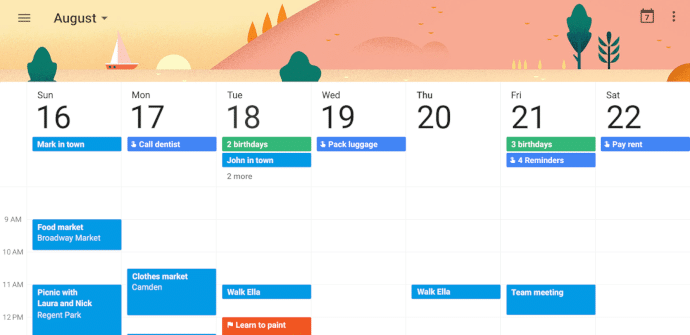
Përdorni modalitetin e leximit në çdo faqe interneti
Leximi i faqeve të internetit është gjithmonë më komod në tabletin tonë, por është edhe më komod nëse mund ta përdorim mënyra e leximit. Në Chrome nuk është ende ndër funksionet e tij bazë, por mund të përdoret edhe në mënyrë eksperimentale, si ripozicionimi i shiritit të adresave. Në këtë rast shkruajmë "krom: // flamuj / # mode-lexues-heuristikë“Pranojmë dhe sërish duhet të zgjedhim opsionin që preferojmë dhe pranojmë. Këtë herë do të shohim shumë opsione për të zgjedhur: ne mund ta detyrojmë atë gjithmonë ose vetëm për artikujt ose për faqet me një strukturë të ngjashme.
Zmadhoni në çdo faqe
Në shumë faqe ueb të optimizuara për pajisje celulare do të zbulojmë se nuk mundemi zmadhimi edhe nëse duam, por Chrome na jep një mundësi për të injoruar këtë kufizim nëse kemi nevojë: thjesht duhet të shkojmë te menyja e cilësimeve dhe në "Konfigurimi i avancuar" ec ne "accessibility”. Atje, përveçse na lejon të përshtatim madhësinë me të cilën teksti do të përshtatet automatikisht nëse klikojmë dy herë, mund të aktivizojmë opsionin "zmadhimi i forcës".
Shndërroni një faqe në një aplikacion
Një tjetër nga opsionet eksperimentale të krom që nuk dëmton të merret parasysh është ajo e ktheni një faqe në një aplikacion, të cilat madje mund të shfaqen në sirtarin tonë të aplikacioneve, së bashku me të tjerët të shkarkuar nga Google Play. Përsëri shkojmë në shiritin e kërkimit dhe këtë herë shkruajmë "kromi: // flamuj / # enable-improved-a2hs“. Ne nuk do t'i shohim ndryshimet menjëherë në këtë rast, por kur ta aktivizojmë, ajo që do të ndodhë është që sa herë që vizitojmë një faqe interneti për të cilën disponohet ky opsion, do të marrim një njoftim në mënyrë që të vendosim nëse duam për ta zbatuar atë.
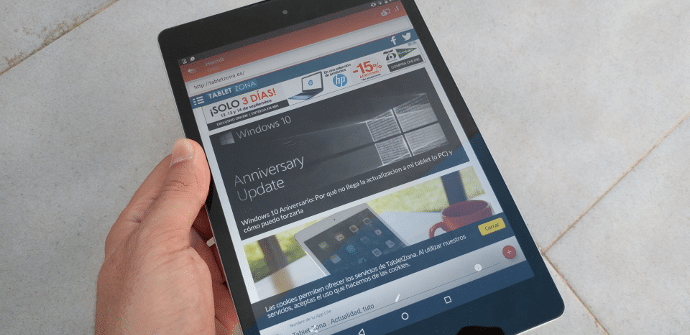
Ndrysho motorin e kërkimit
Edhe pse për shumicën opsioni më i mirë është ende për t'u përdorur GoogleDuhet të theksohet se nëse preferoni motorë të tjerë kërkimi, mund ta ndryshoni atë në menynë e cilësimeve. Opsioni shfaqet në krye, në "konfigurimi themelor”, Dhe ne mund të zgjedhim midis Google, Yahoo! DHE BingMe Është interesante se ka edhe opsione të tjera pak më të veçanta, siç është ai për t'u vendosur direkt si motor kërkimi Amazona (Supozohej se mund ta bënim edhe me Wikipedia, por ky opsion nuk është integruar ende).
Shkarkoni faqet e internetit për t'i lexuar jashtë linje (dhe programoni ato)
Nëse po përpiqemi të ruajmë të dhëna, ose veçanërisht për një tablet, i cili normalisht nuk do të ketë një lidhje celulare, është gjithmonë interesante të kujtojmë se mund të shkarkoni ndonjë ueb që na intereson në mënyrë që të mund ta konsultojmë atë offline në çdo kohë. Dhe nëse në momentin që vendosim ta bëjmë atë e gjejmë veten jashtë linje, nuk duhet të shqetësohemi sepse do të shfaqet një opsion për "shkarkoni më vonë”, E cila e lë atë të planifikuar dhe e bën këtë sapo të jemi përsëri në linjë.
Ulja e konsumit të të dhënave
Shkarkimi i një faqe interneti nuk është mënyra e vetme me të cilën kemi për të reduktuar konsumin e të dhënave krom, pasi duhet të mbani mend se ka një funksion specifik për të dhe në këtë rast nuk duhet të bëni asgjë të veçantë për ta aktivizuar: ne e kemi në menynë e cilësimeve midis "Konfigurim i avancuar", Klikoni mbi"kursimi i të dhënave“Dhe ne thjesht e mundësojmë atë. Ajo që bën është thjesht kompresimi i faqeve që do të vizitojmë përpara se t'i shkarkojmë ato.
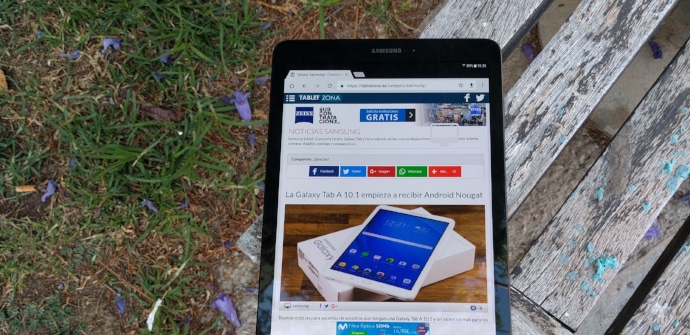
Ngarkoni faqet më shpejt
Tani kthehemi te funksionet eksperimentale të krom Dhe ne e bëjmë këtë jo për të kursyer të dhëna, por për ata që duan të sigurohen që faqet të ngarkohen sa më shpejt që të jetë e mundur, duke përdorur një sistem dekompresimi më të shpejtë. Si në rastet e tjera, shkojmë në shiritin e adresave dhe këtë herë shkruajmë "kromi: // flamuj / # enable-brotli“Dhe ne e pranojmë. Opsioni që na intereson shfaqet sërish i theksuar me të verdhë dhe gjithçka që duhet të bëjmë është të zgjedhim “aktivizuar“Dhe rinisni
Shfleto modalitetin e fshehtë
Një funksion tjetër shumë themelor, por që nuk mund të mos e përfshijmë as në këtë udhëzues: megjithëse jemi veçanërisht të shqetësuar për tonën Intimitet ka shfletues të krijuar posaçërisht për këtë, të paktën ne mund t'u drejtohemi gjithmonë krom Për të naviguar në modalitetin "i fshehtë" dhe për të shmangur që aktiviteti ynë të regjistrohet në histori. Qasja në këtë funksion është gjithashtu shumë e thjeshtë: në listën rënëse që hapet me tre pika, në krye, poshtë "skedë e re", ka"inkogoni skedën e reose ".
Hap dy skeda në shumë dritare (Android Nougat)
Tani po shkojmë me disa nga funksionet e yjeve të versioneve më të fundit të Android për të parë se si t'i përdorim ato me Chrome, duke filluar me me shumë dritare de AndroidNougat. Fillojmë me hapjen e multi-dritares me Chrome siç do të bënim me çdo aplikacion tjetër, kështu që hapim shfletuesin dhe mbajmë të shtypur butonin e multitasking dhe kemi dy dritare, njëra mbi tjetrën. I pari do të jetë ai i Chrome dhe do të kemi të aksesueshme menunë me tre pika, ku duhet të shtypim dhe menjëherë do të shohim opsionin "kaloni në një dritare tjetër”, që do të na lërë dy skeda hapen paralelisht.
Shikoni një video në YouTube në Picture in Picture (Android Oreo)
Ne përfundojmë me një funksion që mund të përdoret nga ata që tashmë e kanë Android Oreo dhe se për ta, në fakt, mund të jetë më e mira alternativë për të parë YouTube në PiP, pasi për fat të keq është një risi që shumica nuk mund ta shijojnë drejtpërdrejt në aplikacionin e tyre. Siç ju treguam së fundmi në atë tutorial, truku për videos luaj në Chrome në a dritare lundruese, është thjesht për të shkuar së pari në versionin e desktopit (në menynë me tre pika shënojmë "faqe kompjuterike”) Para se të goditni luaj. Nga atje mbetet vetëm të shkoni në ekranin e plotë dhe të shtypni butonin kryesor për të shkuar në ekranin bazë.

